Книга: Защита компьютера на 100: сбои, ошибки и вирусы
Неисправности блока питания
Неисправности блока питания
Уже неоднократно подчеркивалось, что неисправности блока питания могут вам дорого обойтись. Поэтому, если блок питания вызывает хоть малейшие подозрения, его следует немедленно заменить новым. Стоимость блоков питания значительно ниже цен на материнские платы, процессоры, жесткие диски и другие компоненты, которые могут сгореть по вине блока питания. Если же в вашем компьютере вышел из строя дорогой и качественный блок питания, можете отнести его в сервисный центр. Многие неисправности блока питания устранимы, но этим должны заниматься специалисты.
Однако, если ремонт блока питания заключается, например, в замене вентилятора охлаждения, вы можете попробовать сделать это самостоятельно. Также можете сами припаять отвалившиеся разъемы питания (хотя это случается крайне редко). Если обрыв провода произошел в самом разъеме, последний следует заменить (разъем представляет собой литую неразборную конструкцию). Отключив блок питания от сети, следует отрезать разъем от уцелевших проводов. Затем необходимо найти такой же разъем с припаянными (обжатыми) проводами длиной 5-10 см. Такой разъем можно отрезать от старого неисправного блока питания. Провода с одинаковыми цветами следует зачистить, скрутить между собой (черный — с черным, красный — с красным, желтый — с желтым) и припаять. После этого необходимо тщательно изолировать места пайки изолентой.
Еще один вид ремонта блока питания, который вы можете произвести самостоятельно, заключается в удалении пыли из корпуса блока питания. Порядок очистки должен быть следующим.
1. Отключите блок питания от розетки и оставьте так на несколько минут. В течение этого времени он остынет, а конденсаторы, на которых могут быть остаточные заряды, разрядятся.
2. Снимите крышку блока питания (она обычно крепится с помощью четырех болтов).
3. Аккуратно, чтобы не повредить радиодетали, вычистите пыль из блока питания. Используйте для этого небольшую кисточку с диэлектрической ручкой. Старая зубная щетка тоже подойдет.
4. Если у вас есть компрессор или баллончик со сжатым воздухом (такие баллончики можно купить в компьютерных магазинах или в отделах, торгующих средствами по уходу за оргтехникой), продуйте блок питания, чтобы удалить пыль из труднодоступных мест.
5. Убедитесь, что в процессе чистки в блок питания не попали посторонние предметы, и установите крышку на место.
Если компьютер не включается, следует убедиться, что причиной этого является неисправность блока питания. Как определить неисправность блока питания, если компьютер не подает ни одного признака жизни? Очень просто.
1. Отсоедините все разъемы питания от материнской платы, дисковых накопителей и т. д. Все разъемы блока питания должны быть отключены от потребителей.
2. Подключите блок питания к розетке переменного тока. Его вентиляторы вращаться не будут. Это естественно, поскольку на блок питания не приходит сигнал PS On.
3. Замкните контакты с зеленым и любым черным проводом на разъеме для питания материнской платы. Это можно сделать с помощью небольшого куска проволоки или канцелярской скрепки (рис. 2.20). На этих контактах нет опасных и даже ощутимых напряжений. Если вентиляторы блока питания пришли вдвижение, возможно, ваш блокпитания работает.

Рис. 2.20. Замыкание между собой контакта PS_On (зеленый провод) и общего контакта (черный провод).
4. Однако если его вентиляторы вращаются, утверждать, что блок питания полностью исправен, рано. Если у вас есть вольтметр и вы умеете им пользоваться, измерьте напряжения на контактах разъема, к которым подходят красный, желтый, синий, белый и оранжевый провода, относительно контакта с черным проводом. На этих контактах должны присутствовать напряжения соответственно +5, +12, —12, —5 и +3,3 В. Реально эти напряжения могут быть чуть выше, так как блок питания не находится под нагрузкой.
5. Отсутствие одного из данных напряжений, а также его сильное отклонение от нормы говорит о неисправности блока питания. Если же напряжения близки к нормальным, попробуйте подключить какую-нибудь нагрузку, например жесткий диск (лучше предварительно выключить блок питания, разомкнув контакты зеленого и черного проводов). После включения блока питания измерьте напряжения на красном и желтом проводах. Если напряжения значительно ниже, чем +5 и +12 В, блок питания подлежит ремонту или замене.
Если от вашего системного блока бьет током, это может указывать на неисправность блока питания. При этом компьютер может нормально функционировать, но корпус периодически или постоянно «кусается». Это недопустимо. Во-первых, страдаете вы, прикасаясь к корпусу блока, подключая какой-либо кабель или USB-накопитель. Во-вторых, от этого могут пострадать остальные компоненты компьютера. Удары током от системного блока говорят о недостаточной изоляции между высоковольтными цепями блока питания и его корпусом, который, в свою очередь, имеет электрический контакт с корпусом компьютера. Такой блок питания лучше сразу заменить или отдать в ремонт.
Иногда системный блок бьет током не по вине блока питания. Такое часто происходит при соединении компьютеров в сеть (особенно с использованием коаксиального кабеля) или при подключении телевизионной антенны коллективного пользования. Данный эффект возникает, когда компьютеры, объединенные в сеть, или компьютер и антенный усилитель подключены к разным розеткам питания. Разность потенциалов (напряжений) в разных розетках может достигать десятков вольт. Эта разность потенциалов и проявляется в виде неприятных ударов током от корпуса компьютера.
Устраняется данная проблема путем заземления корпусов системных блоков. Все компьютеры подключаются к сети переменного тока трехпроводным кабелем с заземляющим контактом. Однако не все розетки оборудованы заземлением. Если в квартире или офисе нет розеток с заземляющим контактом, данную проблему решить непросто. Бытует заблуждение, что заземлить компьютер (или другой прибор) можно, соединив с помощью провода его корпус с трубой центрального отопления или водоснабжения. Этого делать нельзя! Вы уверены, что ваш сосед снизу или сверху не «заземлил» таким способом неисправную стиральную машину? Все напряжение с корпуса неисправной стиральной машины тут же через трубу отопления окажется на корпусе вашего компьютера. И хорошо, если дело ограничится только выходом ПК из строя. Поэтому запомните: лучше никакого заземления, чем «заземление на трубу» (рис. 2.21).
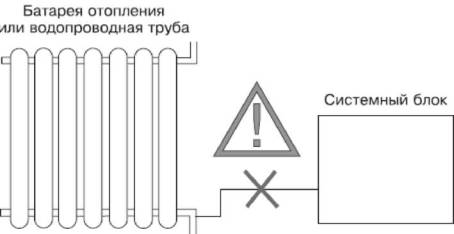
Рис. 2.21. Так делать нельзя!
Если вы живете в частном доме с прилегающим участком, сделать заземление просто. Закопайте поглубже во дворе большую железную бочку (чем больше — тем лучше) с надежно присоединенным к ней кабелем. Этот кабель и есть ваше заземление. В многоквартирных домах это сделать сложнее и, если заземление вам необходимо, придется обращаться за помощью в домоуправление или к электрикам.
Существует еще одна ситуация, которую можно ошибочно принять за неисправность системы питания. Если вы нажимаете кнопку Power на системном блоке, а компьютер не включается, прежде, чем сделать вывод о неполадке, убедитесь, что в сети электропитания присутствует напряжение 220 В. Мы уже говорили, что блоки питания могут работать в достаточно широком диапазоне напряжений, но ширина этого диапазона для разных блоков питания различается. Например, при напряжении 190 В некоторые блоки питания могут уже не работать. Если у вас нет вольтметра, просто посмотрите на яркость обычных ламп накаливания. При значительном снижении напряжения в сети лампы светятся ощутимо тусклее. Данную ситуацию вы можете исправить, только устранив причину падения напряжения в сети (хотя часто от вас это не зависит). Также можно приобрести стабилизатор напряжения. Такие устройства вы сможете найти в компьютерных магазинах. Подобные стабилизаторы могут в небольших пределах увеличивать напряжение, подаваемое на компьютер.
- Информация POST-тестирования компьютера
- Неисправности видеосистемы
- Неисправности аудиосистемы компьютера
- Неполадки, связанные с оперативной памятью
- Неисправности жестких дисков
- Неисправности оптических приводов
- Загрязнение головки
- Выгорание лазерного излучателя
- Конфликты с другими устройствами
- Разрушение диска внутри привода
- Неисправности системы охлаждения
- Неисправности блока питания
- Сетевые фильтры
- Источники бесперебойного питания
- Резюме
- Неисправности источника бесперебойного питания
- Неисправности БП и корпуса
- Неисправности монитора
- 1. Наиболее распространенные аппаратные неисправности
- Глава 1 Наиболее распространенные аппаратные неисправности
- 1.4.1. Общие часто встречающиеся неисправности и их причины
- Использование средств BIOS для определения неисправности
- Неисправности привода компакт-дисков и DVD
- 2.6. Блок питания
- Отключение питания
- Неисправности акустических систем
- Основные неисправности приводов CD




